6.1. キャパシティの概要¶
キャパシティサブシステムでは、イベントサブシステム、モニタリングサブシステム、ジョブスケジュールサブシステムから取得した各サーバー、ネットワークの利用状況や負荷状況などの稼働状況を履歴データとして蓄積し、グラフ表示します。これらのデータを、キャパシティプランニングや稼働状況レポートに活用したり、障害発生時のトレンド解析に活用したりすることで、サービスレベルの維持、向上を可能とします。
キャパシティの概要を下記の図に示します。
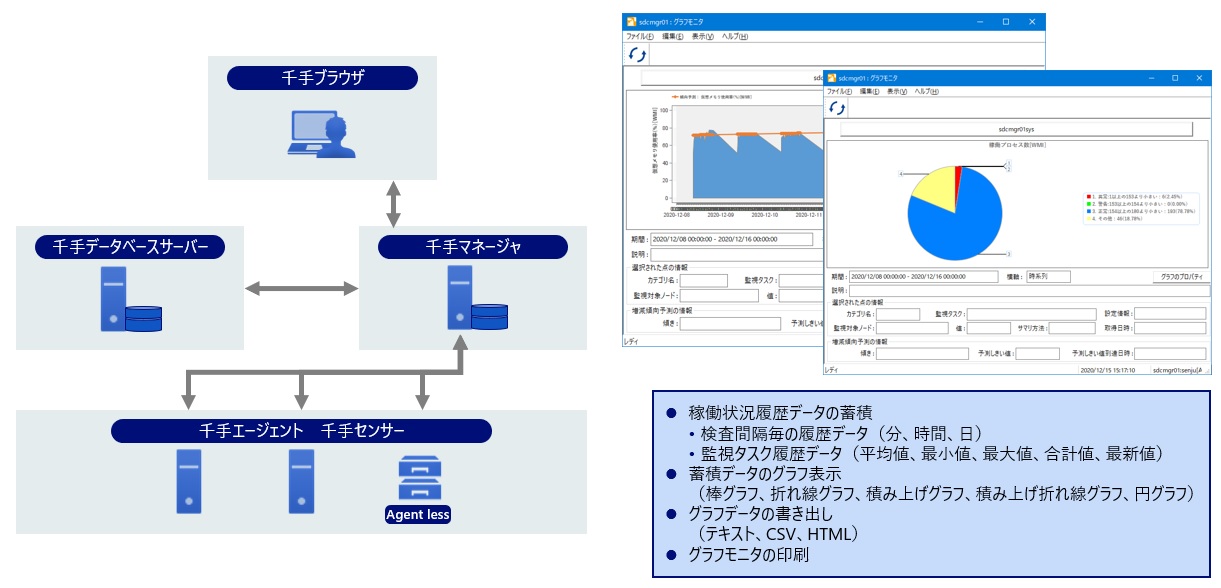
図 6.1 キャパシティサブシステムの概要¶
- メッセージ履歴データの蓄積
イベントサブシステムのメッセージ受信したデータの推移を蓄積し、グラフ化、分析することができます。
千手システムでは、受信したメッセージ履歴データを以下の4種類の分類で受信日毎の履歴テーブルに蓄積し千手データベースサービスで管理を行っています。
障害メッセージ
警告メッセージ
通常メッセージ
応答メッセージ
- モニタリング履歴データの蓄積
モニタリングサブシステムの結果取得したデータの推移を蓄積し、グラフ化、分析することができます。
千手システムでは、検査間隔毎に取得した履歴データを以下の3種類のサマリテーブルに蓄積し千手データベースサービスで管理を行っています。
分
時間
日
監視タスクの履歴データをサマリテーブルへ蓄積する方法には以下の5種類があります。
平均値
最小値
最大値
合計値
最新値
- ジョブ履歴データの蓄積
ジョブスケジュールサブシステムの実行したデータの推移を蓄積し、グラフ化、分析することができます。
千手システムでは、以下の実行したジョブ履歴データを運用日付毎のテーブルに蓄積し千手データベースサービスで管理を行っています。
種類(フレーム、ネット、ジョブ、トリガ)
運用日付
ジョブシステム名
フレーム名
親ネット名
ジョブ・ネット名
開始時刻
終了時刻
実行時間
状態
終了コード
動作環境名
実行ノードID
- メッセージ蓄積データのグラフ表示
蓄積されたメッセージ履歴データをメッセージ密度とメッセージ分布として表示することができます。( キャパシティの使い方 参照)
メッセージ密度定義を登録しておくことで日付毎、時間帯毎にメッセージの発生頻度をヒートマップグラフに表示させメッセージラッシュ等のドメインの稼働状況を視覚的に行うことができます。
メッセージ分布定義を登録しておくことで日付毎または時間帯毎に種類別のメッセージの発生頻度をグラフに表示させメッセージラッシュ等のドメインの稼働状況を視覚的に行うことができます。
メッセージ分布の場合にはグラフには以下の4種類が用意されており、使用目的に応じて最適な表示方法を選択することができます。
棒グラフ
折れ線グラフ
積上げ棒グラフ
積上げ折れ線グラフ
- モニタリング蓄積データのグラフ表示
蓄積されたモニタリング履歴データをグラフ表示することができます。( キャパシティの使い方 参照)
グラフ定義を登録しておくことで任意の複数タスクを1つのグラフに表示させデータの変化傾向等を視覚的に行うことができます。
またグラフには以下の6種類が用意されており、使用目的に応じて最適な表示方法を選択することができます。
棒グラフ
折れ線グラフ
積上げ棒グラフ
積上げ折れ線グラフ
円グラフ
ヒートマップグラフ
- ジョブスケジュール蓄積データのグラフ表示
蓄積されたジョブスケジュール履歴データをジョブレポートとジョブ遅延分析として表示することができます。( キャパシティの使い方 参照)
ジョブレポート定義を登録しておくことでフレームの稼働状況やジョブ、ネット、フレームの実行時間をガントチャート、リストおよびグラフに表示させデータの変化傾向等を視覚的に行うことができます。
ジョブレポートのグラフには以下の4種類が用意されており、使用目的に応じて最適な表示方法を選択することができます。
棒グラフ
折れ線グラフ
積上げ棒グラフ
積上げ折れ線グラフ
ジョブ遅延分析定義を登録しておくことでフレーム、ネット、ジョブ、トリガの稼働状況をグラフに表示させデータの遅延傾向、遅延予測等を視覚的に行うことができます。
ジョブ遅延分析のグラフには以下の3種類が用意されており、使用目的に応じて最適な表示方法を選択することができます。
棒グラフ
折れ線グラフ
散布図グラフ
注釈
分析対象によって「スコープ」で選択できる値は異なります。下記の表にその組み合わせを示します。
表 6.1 遅延分析対象とスコープの選択¶ スコープ分析対象フレームネットジョブトリガ起動時刻
○
○
○
○
終了時刻
○
○
○
×
実行時間
○
○
○
×
- グラフデータの書き出し
データをファイルとして出力することができるため、データを保存することができ、実際の値を取得することができるほか、任意のアプリケーションを使用し蓄積したデータをグラフ表示以外にも幅広く利用することが可能です。
グラフモニタからデータを以下の4種類の形式でファイルへの出力を行うことができます。
JSON形式
テキスト(タブ区切り)
CSV(カンマ区切り)
HTML形式
- グラフモニタの印刷
グラフモニタに表示したグラフイメージを、プリンタに印刷する事ができます。